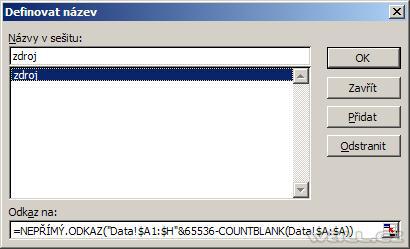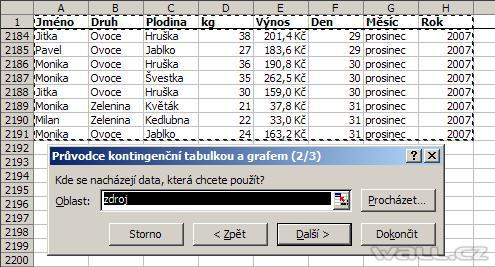Zdroj: https://wall.cz/excel-navod/automaticka-aktualizace-zdroje-dat-kontingencni-tabulky • Vydáno: 20.6.2009 22:25 • Autor: admin
Automatická aktualizace zdroje dat kontingenční tabulky
 Pokud máte tabulku, kterou pravidelně doplňujete novými daty a tato tabulka zároveň slouží jako zdroj dat pro kontingenční tabulku, tak po každém doplnění daty musíte aktualizovat kontingenční tabulku spuštěním průvodce a nastavit novou oblast zdroje dat. V tomto tipu vám ukáži, jak tuto činnost automatizovat.
Pokud máte tabulku, kterou pravidelně doplňujete novými daty a tato tabulka zároveň slouží jako zdroj dat pro kontingenční tabulku, tak po každém doplnění daty musíte aktualizovat kontingenční tabulku spuštěním průvodce a nastavit novou oblast zdroje dat. V tomto tipu vám ukáži, jak tuto činnost automatizovat.
Přejděte do menu Vložit / Název / Definovat. Zobrazí se okno pro vložení názvu. Zadejte nový název zdroj. Do pole Odkaz vložte tento vzorec =NEPŘÍMÝ.ODKAZ("Data!$A$1:$H$"&POČET2(Data!$A:$A)) a potvrďte OK.
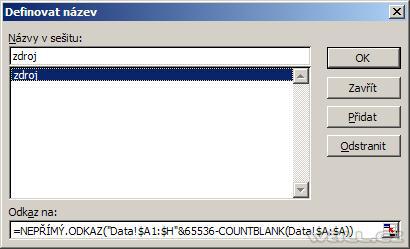
Tento vzorec vytvoří odkaz na tabulku $A$1:$H$ n na listu s názvem Data. Výpočet POČET2(Data!$A:$A) doplní místo n skutečný počet obsažených buněk. Pokud používáte Excel 2007, tak do výpočtu zadejte číslo 1 048 576 (maximální počet řádků počet řádků na listu).
Nyní musíme v kontingenční tabulce nastavit automatický zdroj dat. Nastavte aktivní buňku do vaší kontingenční tabulky a spusťte průvodce kontingenční tabulkou Data / Kontingenční tabulka a graf .... Do pole Oblast vložte název, který jste vytvořili. V tomto případě je název zdroj.
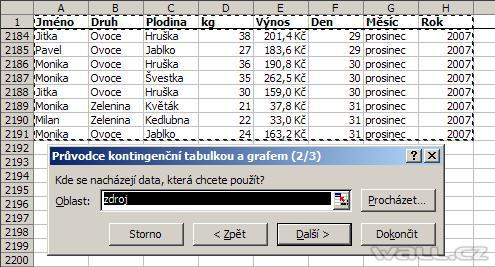
Dokončete průvodce stlačením tlačítka Dokončit. Zdroj dat pro kontingenční tabulku se pak bude vždy automaticky přepočítávat po změně ve zdrojové tabulce. Po změně dat je potřeba kontingenční tabulku vždy aktualizovat. Pokud chcete i tuto část automatizovat, tak v editoru maker vložte do kódu listu toto makro:
Private Sub Worksheet_Activate()
ActiveSheet.PivotTables("Kontingenční tabulka 2").PivotCache.Refresh
End Sub
Vzorec si upravte podle vaší tabulky, to znamená, že místo posledního sloupce H vložte název posledního sloupce z vaší tabulky. Zde si můžete stáhnout soubor s příkladem a celý postup vyzkoušet.
 Pokud máte tabulku, kterou pravidelně doplňujete novými daty a tato tabulka zároveň slouží jako zdroj dat pro kontingenční tabulku, tak po každém doplnění daty musíte aktualizovat kontingenční tabulku spuštěním průvodce a nastavit novou oblast zdroje dat. V tomto tipu vám ukáži, jak tuto činnost automatizovat.
Pokud máte tabulku, kterou pravidelně doplňujete novými daty a tato tabulka zároveň slouží jako zdroj dat pro kontingenční tabulku, tak po každém doplnění daty musíte aktualizovat kontingenční tabulku spuštěním průvodce a nastavit novou oblast zdroje dat. V tomto tipu vám ukáži, jak tuto činnost automatizovat.